很多win10用户都喜欢连接蓝牙耳机去听歌,这样可以不受耳机线的限制,但是有的用户在连接耳机的时候遇到了搜索不到该蓝牙设备的情况,怎么办呢?你先打开设备管理器,找到蓝牙驱动,更新一下,之后打开设备界面,找到蓝牙设置功能,重新再连接一下蓝牙耳机,这个时候应该是可以搜索到设备的。
win10搜索不到蓝牙耳机设备怎么办:
1、首先我们打开电脑,在电脑搜索栏搜索设备管理器,然后打开它。
2、我们打开之后找到蓝牙设备图标,点击开来,我们再点击鼠标右键选择更新驱动程序。
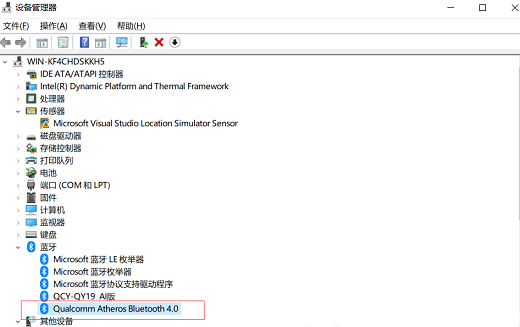
3、驱动更新完成之后,我们再点击电脑桌面左下角的开始菜单,找到设置图标,点击开来。
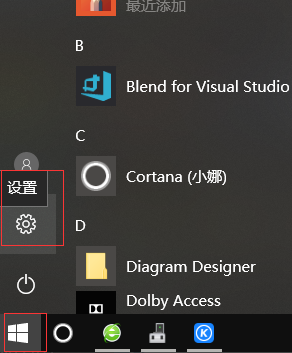
4、接下来我们打开设置之后找到设备选项打开。
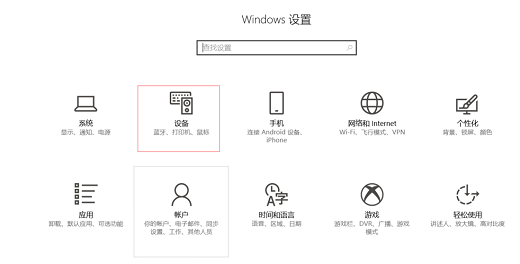
5、接下来我们找到蓝牙设置,重新对蓝牙无线耳机进行搜索即可。
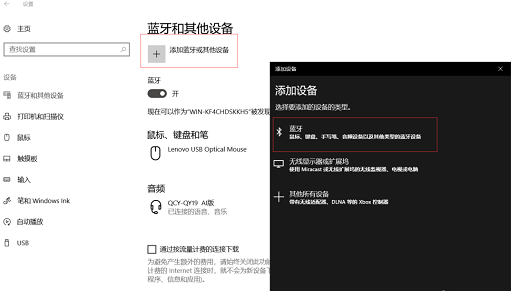
以上就是win10搜索不到蓝牙耳机解决方案的内容分享,希望对大家有所帮助!